個人書房說明
主要功能提供讀者查詢目前的『借閱/續借』、『預約』、『線上調借申請進度』、『修改個人資料』、個人化服務『我的記事本』及相關流通歷史查詢。
1.目前借閱
請先在首頁登入帳號,並於進入個人書房後,點選「借閱/續借」即可查看相關資訊,個人書房提供「圖文並列」與「條列」等兩種檢視方式。
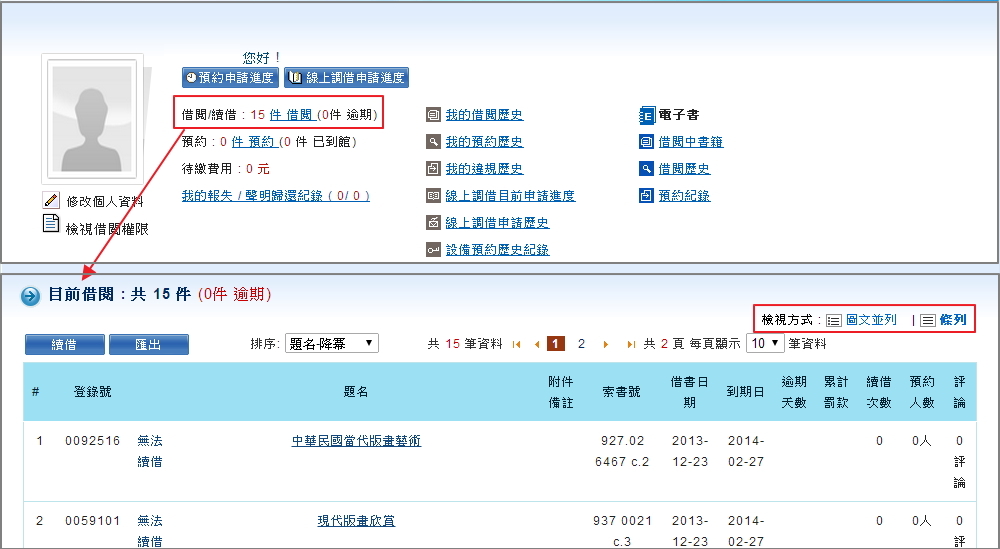
1.1 條列顯示
提供以條列方式檢視目前借閱的書目資料清單。
(1) 檢視
依據系統提供的書目格式:登錄號、題名、借書日期、應還日期、逾期天數、續借次數、預約人數、評論等資料,以條列方式檢視目前所借閱的書目清單。
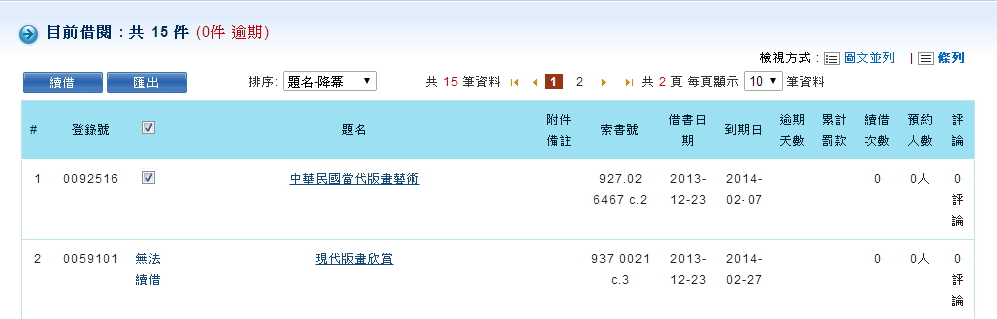
(2) 書名連結
提供點選某筆題名,連結回該筆書目之詳細書目頁面。
1.2 續借
提供續借目前正在借閱之書目資料。請勾選欲續借的書目,再點選「續借」,即可完成續借手續(若使用者無法勾選該筆書目,即表示使用者目前無續借權限)。
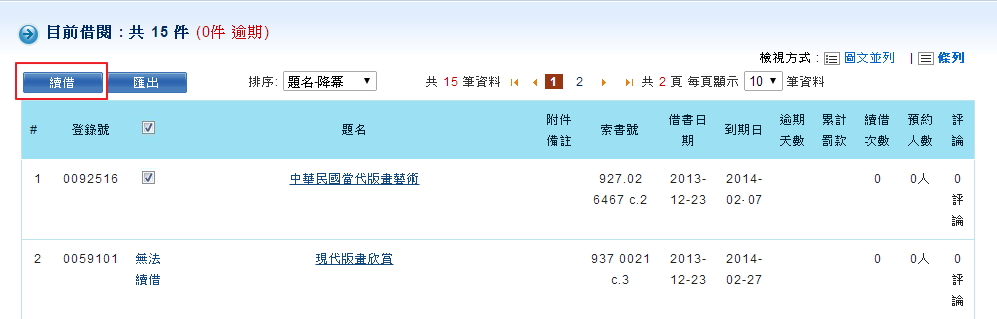
1.3 畫面操作說明如下:
(1) 匯出全部資料
提供以HTML或CSV檔案格式匯出已借閱之書目資料,匯出方式包含E-mail、儲存和列印等方式;輸出格式可選擇條列或是圖文並列等方式呈現。
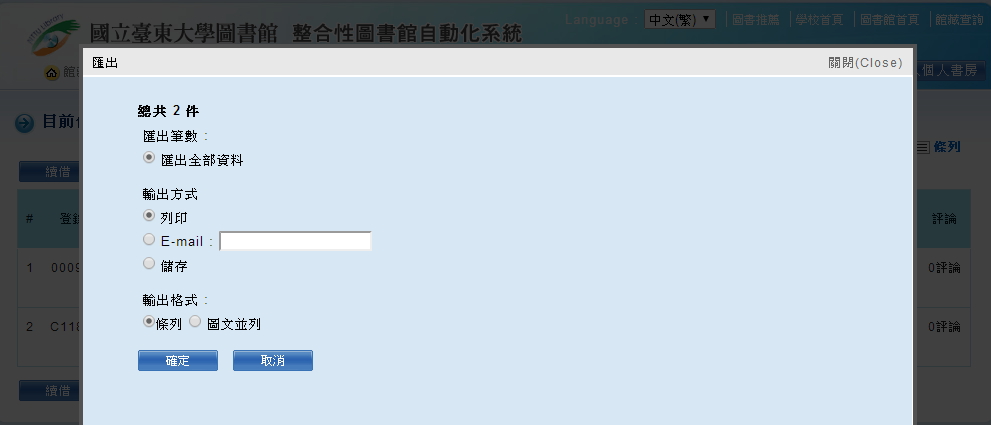
(2) 輸出方式
可選擇以列印、E-mail檔案、儲存檔案等方式匯出目前借閱的清單。
(3) 輸出格式
可選擇條列或圖文並列方式。
(4) 檔案格式
點選「儲存」下方會多出可選擇匯出的檔案格式為CSV 或 HTML格式選項。
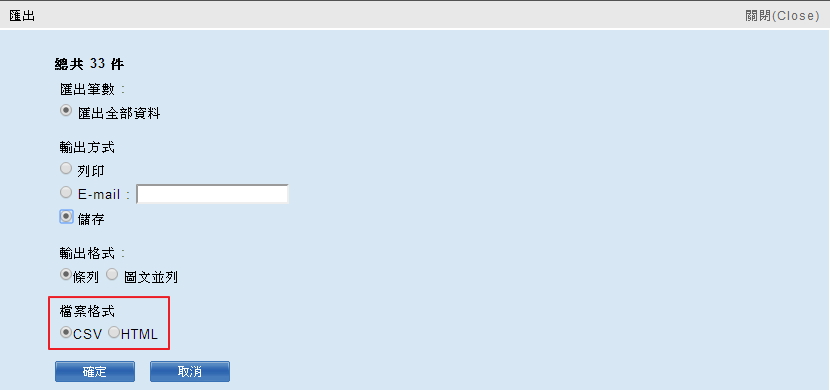
(5) 每頁顯示筆數
提供設定每頁顯示筆數,可設定每頁顯示10筆、20筆、30筆資料。
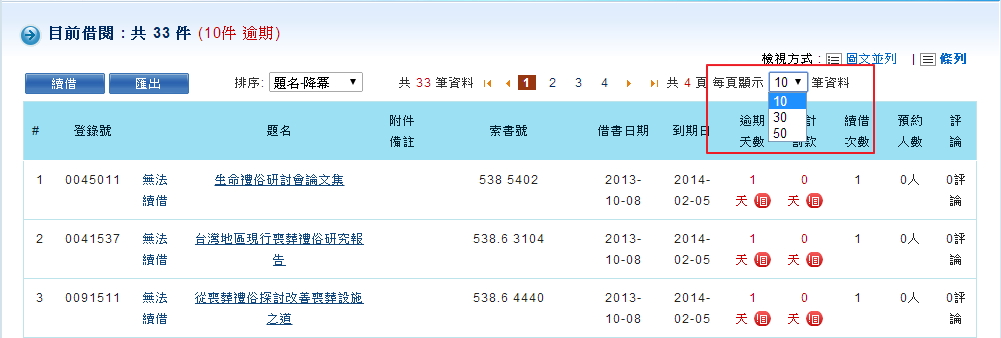
(6) 排序
依據條碼號、題名、借書日期、應還日期、逾期天數等方式,提供升降冪排序。
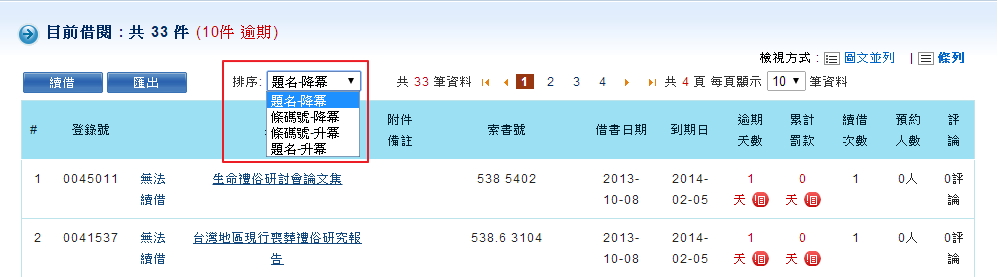
1.4 圖文並列顯示
提供以圖文並列顯示方式(含書本封面),用以檢視目前借閱的書目資料清單
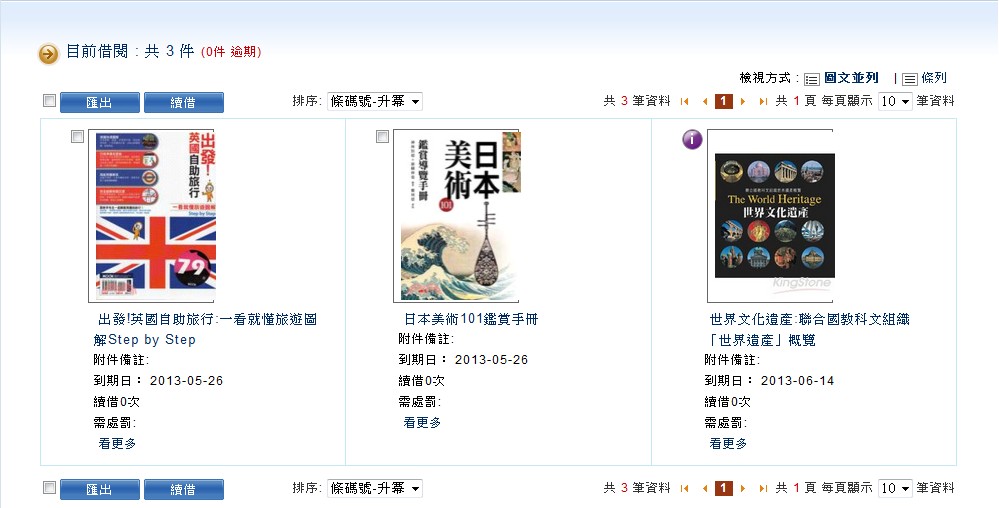
2. 我的借閱歷史
2.1 條列顯示
登入個人書房後,選擇「我的借閱歷史」,即可看到相關資訊。
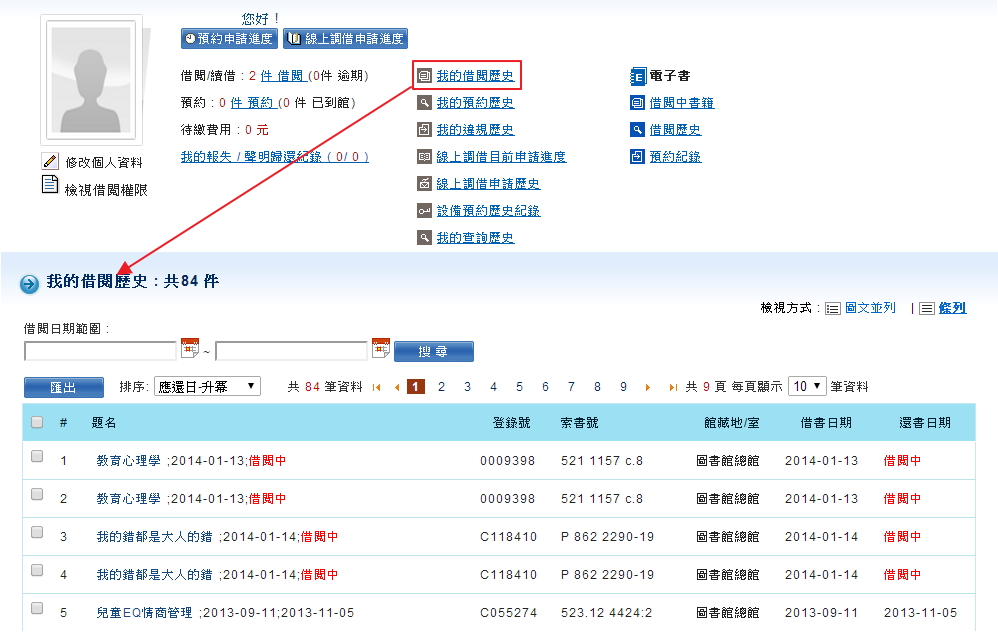
2.2 查詢
提供以借閱日期範圍查詢借閱記錄。
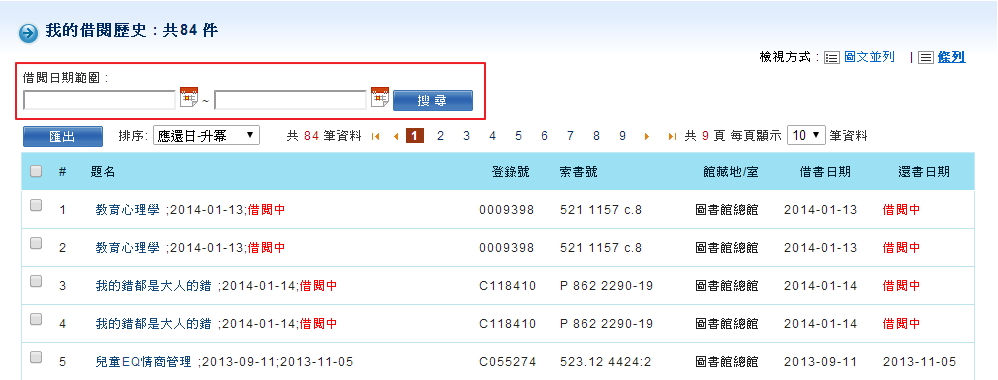
2.3 檢視
提供依據系統提供的書目格式檢視過去已借閱的書目資料清單。
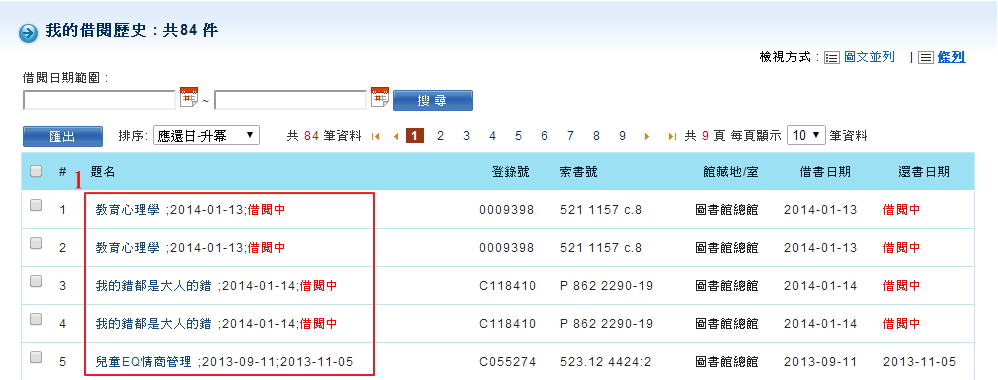
2.4 畫面操作說明如下:
(1) 題名連結
提供點選某筆題名,連結回該筆書目之詳細書目頁面。
(2) 匯出資料
提供以html或CSV檔案格式匯出已借閱之書目資料,匯出方式包含E-mail、儲存和列印等方式;輸出格式可選擇條列或是圖文並列等方式呈現。
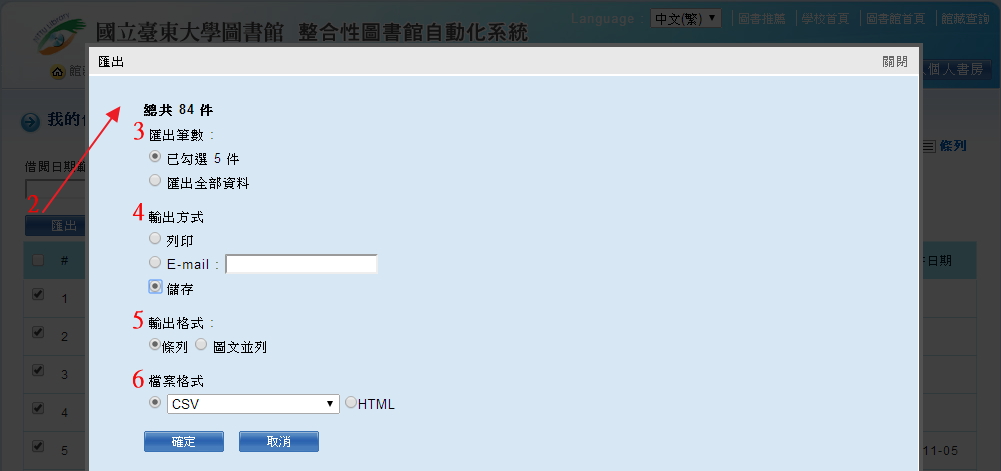
(3) 匯出筆數
可依據勾選的筆數或選擇特定範圍的筆數匯出書目資料。
(4) 輸出方式
可選擇以列印、email檔案、儲存檔案等方式匯出目前借閱的清單。
(5) 輸出格式
可選擇條列或圖文並列方式。
(6) 檔案格式
可選擇匯出的檔案格式為CSV 或html格式。
(7) 每頁顯示筆數
提供設定每頁顯示筆數,使用者可自定每頁顯示10筆、20筆、30筆資料。
(8) 排序
依據題名、條碼號、館藏地/室、借書日期、還書日期等方式,提供升降冪排序。
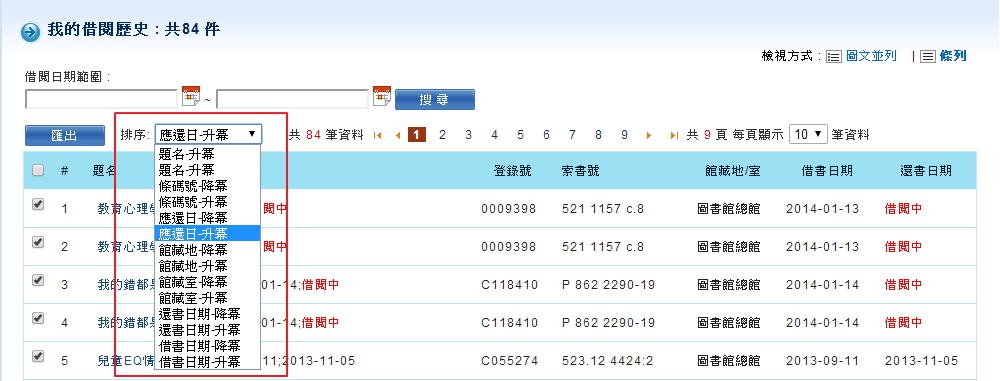
2.5 圖文並列顯示
提供以圖文並列顯示方式(含書目封面)檢視過去已借閱的書目資料清單。
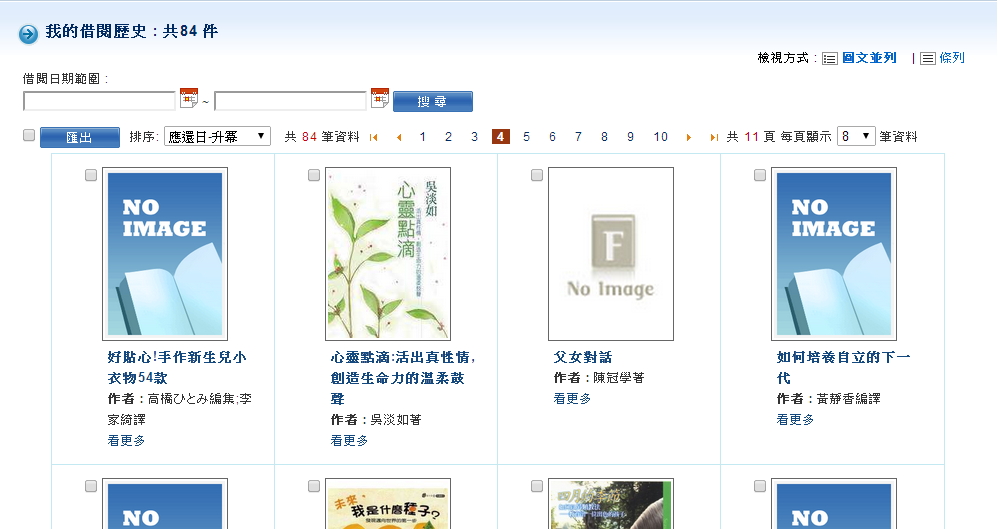
3. 預約
3.1 條列顯示
登入個人書房後,選擇「預約」即可看到目前使用者所預約的相關資料
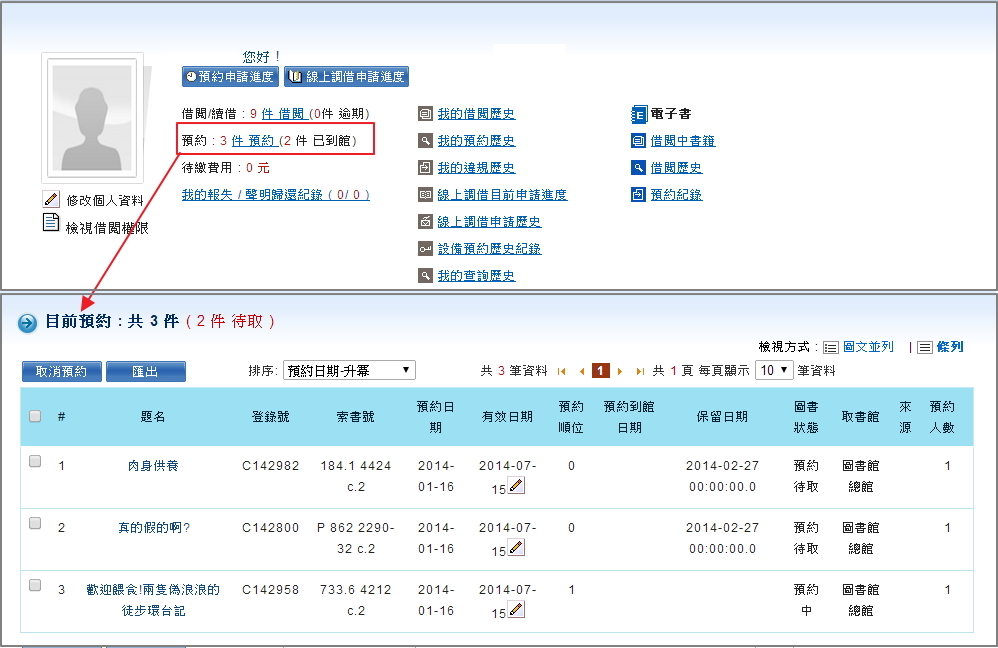
3.2 檢視
依據系統提供的書目格式,檢視使用者目前預約的書目清單。
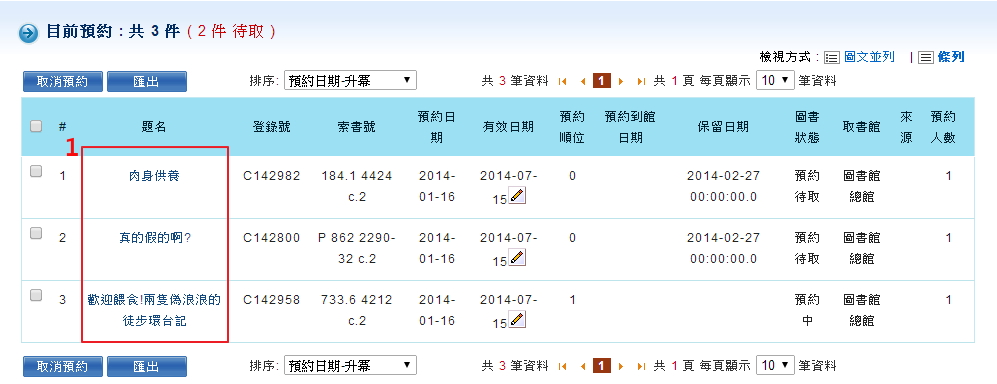
3.3 畫面操作說明如下:
(1) 題名連結
提供點選某筆題名,連結回該筆書目之詳細書目頁面。
(2) 匯出全部資料
提供以HTML或CSV檔案格式匯出已借閱之書目資料,匯出方式包含E-mail、儲存和列印等方式;輸出格式可選擇條列或是圖文並列等方式呈現。
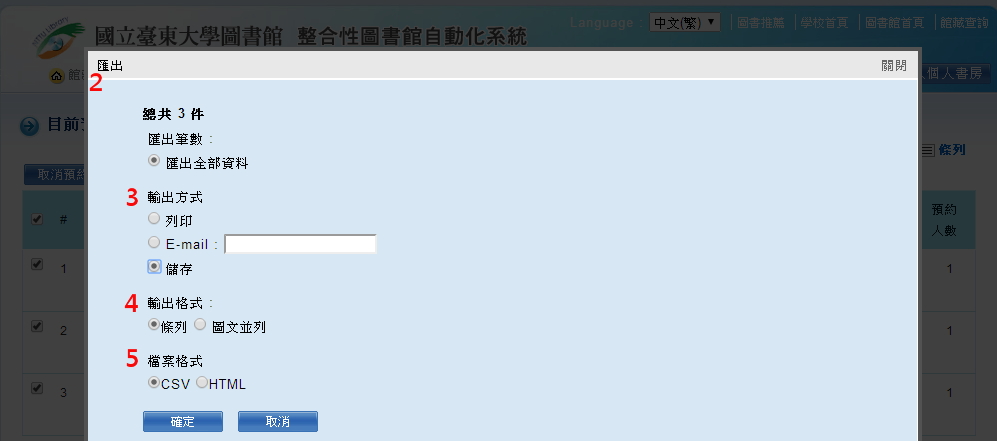
(3) 輸出方式
可選擇以列印、E-mail檔案、儲存檔案等方式匯出目前預約的清單。
(4) 輸出格式
可選擇條列或圖文並列方式。
(5) 檔案格式
可選擇匯出的檔案格式為CSV 或HTML格式。
(6) 每頁顯示筆數
提供設定每頁顯示筆數,可設定每頁顯示10筆、20筆、30筆資料。
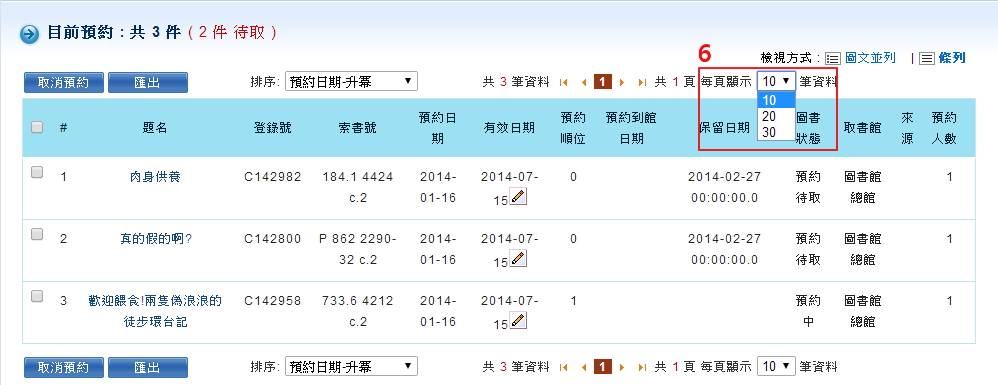
(7) 排序
依據題名、預約日期、有效日期、預約順位、預約到館日期、保留日期、圖書狀態、取書館等方式,提供升降冪排序。
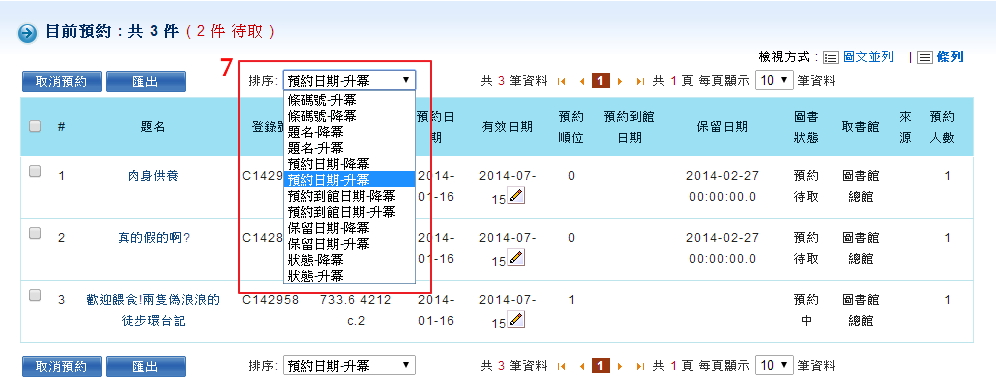
3.4 圖文顯示
提供以圖文並列顯示方式(含書目封面),用以檢視過去已預約的書目資料清單。
3.5 取消預約
勾選欲取消預約的資料,再點選「取消預約」進行取消預約動作。
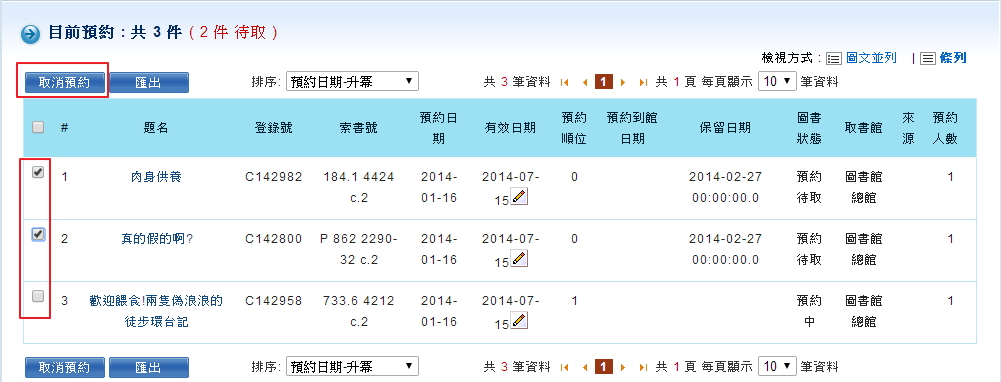
4. 我的預約歷史
4.1 條列顯示
登入個人書房後,選擇「我的預約歷史」即可看到目前使用者所預約的相關資料。
4.2 檢視
依據系統提供的書目格式,檢視使用者過去預約的書目清單。
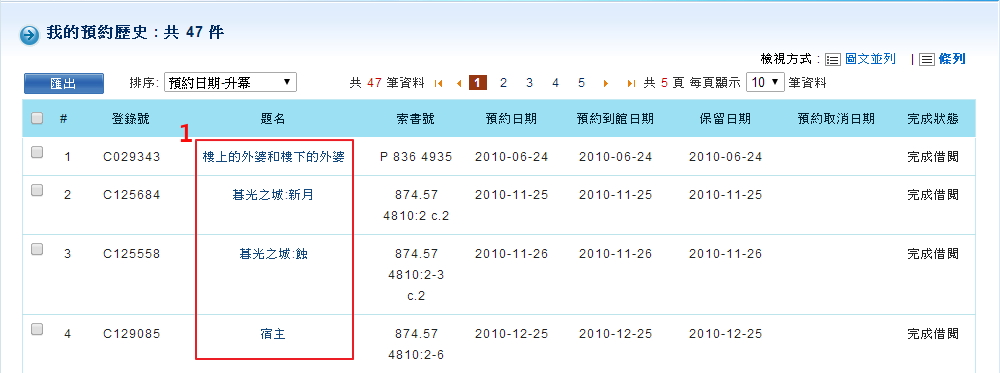
畫面操作說明如下:
(1) 題名連結
提供點選某筆題名,連結回該筆書目之詳細書目頁面。
(2) 匯出全部資料
提供以HTML或CSV檔案格式匯出已借閱之書目資料,匯出方式包含E-mail、儲存和列印等方式;輸出格式可選擇條列或是圖文並列等方式呈現。
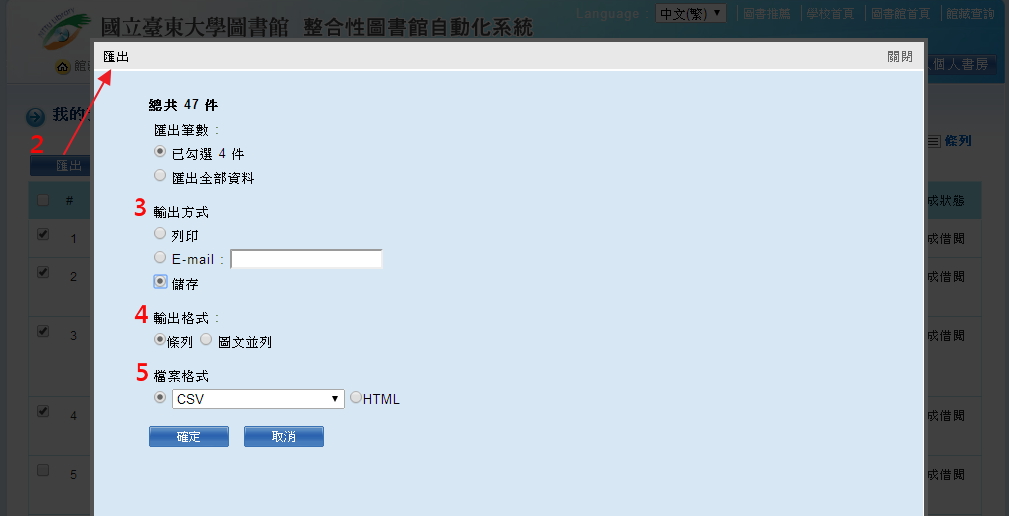
(3) 輸出方式
可選擇以列印、E-mail檔案、儲存檔案等方式匯出目前預約的清單。
(4) 輸出格式
可選擇條列或圖文並列方式。
(5) 檔案格式
可選擇匯出的檔案格式為CSV 或HTML格式。
(6) 每頁顯示筆數
提供設定每頁顯示筆數,可設定每頁顯示10筆、20筆、30筆資料。
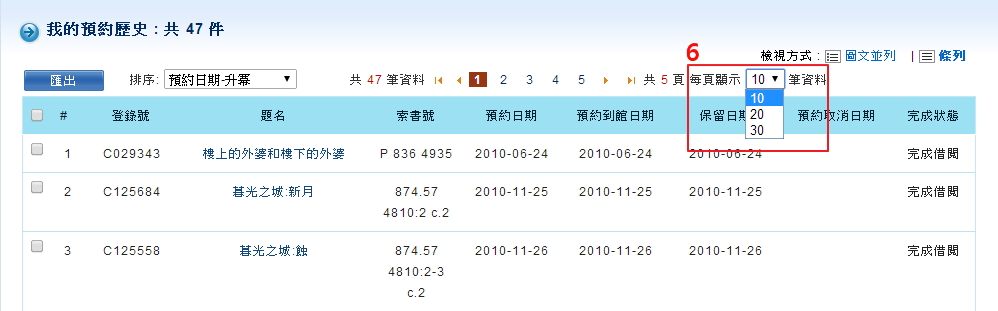
(7) 排序
依據題名、預約日期、預約到館日期、完成狀態等方式,提供升降冪排序。
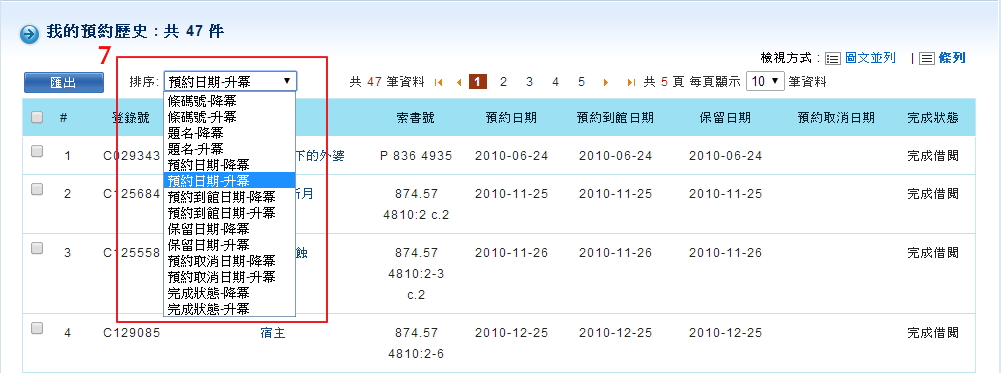
4.3 圖文顯示
提供以圖文並列顯示方式(含書目封面),用以檢視過去已預約的書目資料清單。
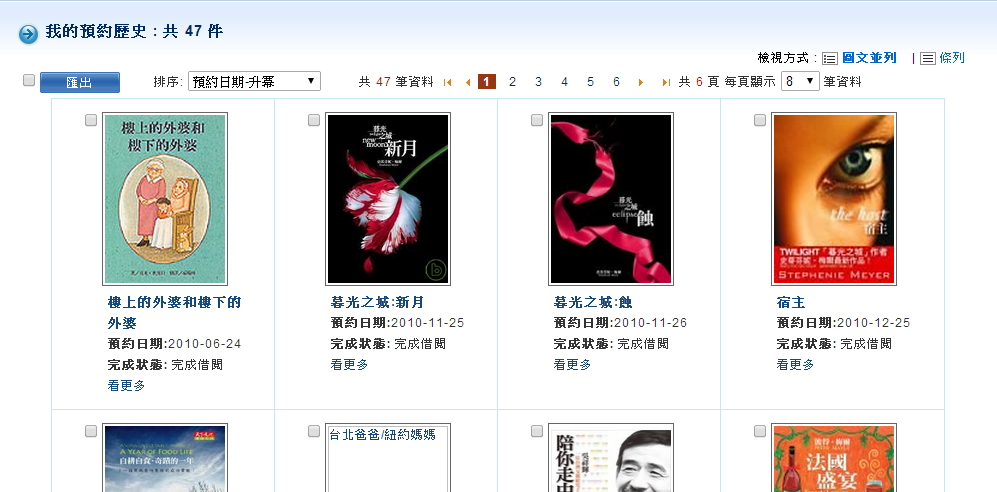
5. 我的違規紀錄
登入個人書房後,選擇「我的違規記錄」即可看到相關資訊。
5.1條列顯示
提供以條列方式顯示違規的紀錄清單。
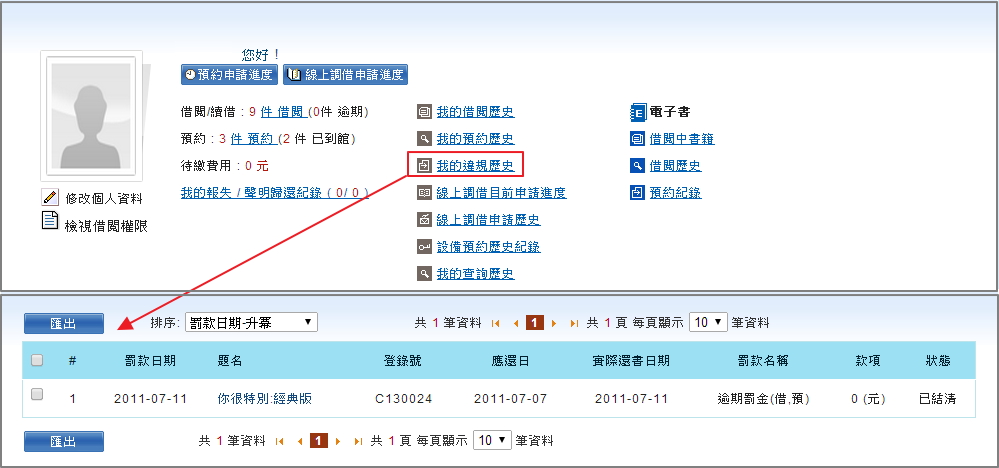
5.2 檢視
提供依據系統提供的格式檢視違規的紀錄清單。
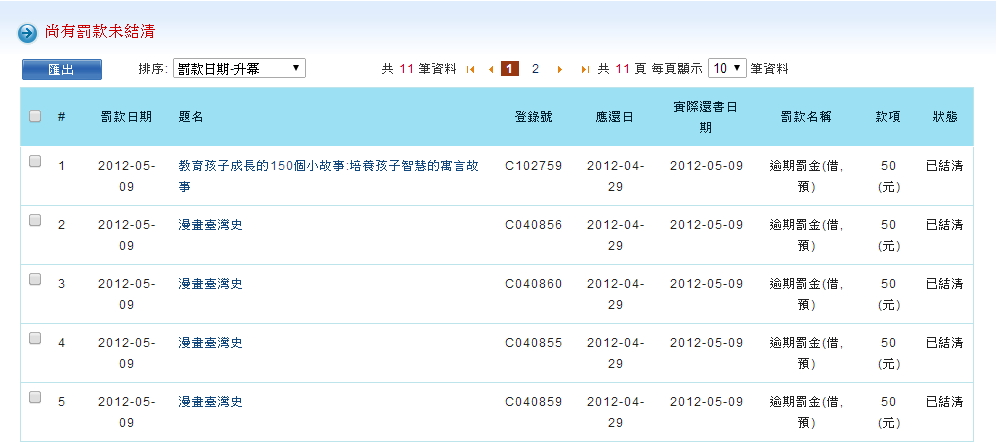
5.3 畫面操作說明如下:
(1) 匯出資料
提供以html或CSV檔案格式匯出已借閱之書目資料,匯出方式包含E-mail、儲存和列印等方式;輸出格式可選擇條列或是圖文並列等方式呈現。
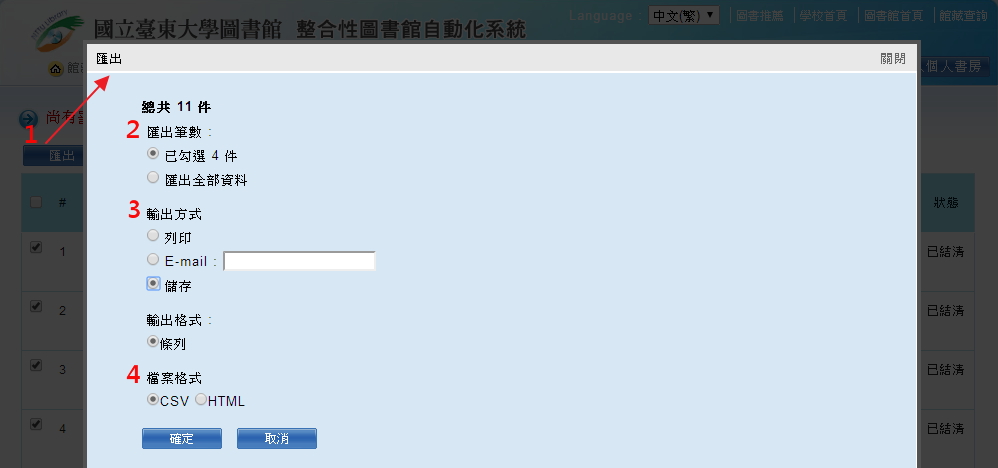
(2) 匯出筆數
可依據勾選的筆數或選擇特定範圍的筆數匯出書目資料。
(3) 輸出方式
可選擇以列印、E-mail檔案、儲存檔案等方式匯出目前罰款記錄。
(4) 檔案格式
可選擇匯出的檔案格式為CSV 或HTML格式。
(5) 每頁顯示筆數
提供設定每頁顯示筆數。
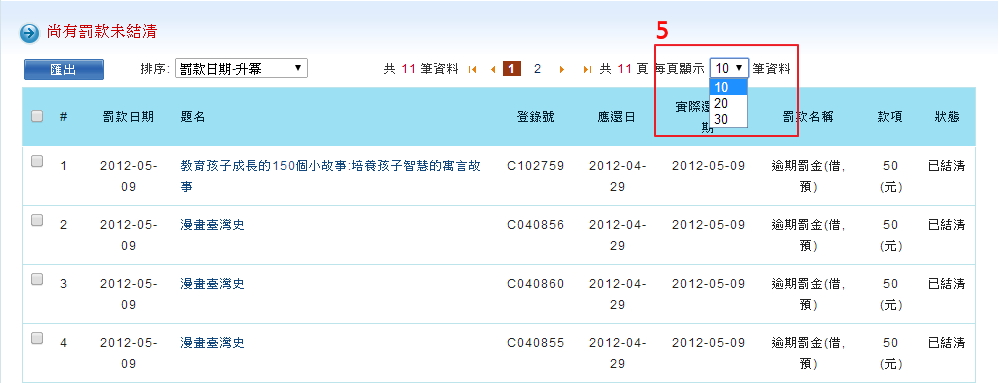
(6) 排序
提供依據題名、到期日等方式排序。
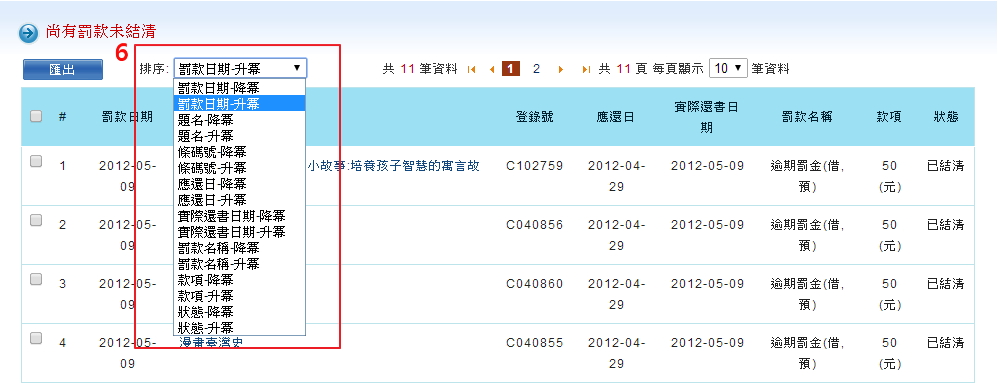
6. 線上調借申請進度
6.1 條列顯示
登入個人書房後,選擇「線上調借申請進度」即可看到目前使用者所申請線上調借的進度資料。
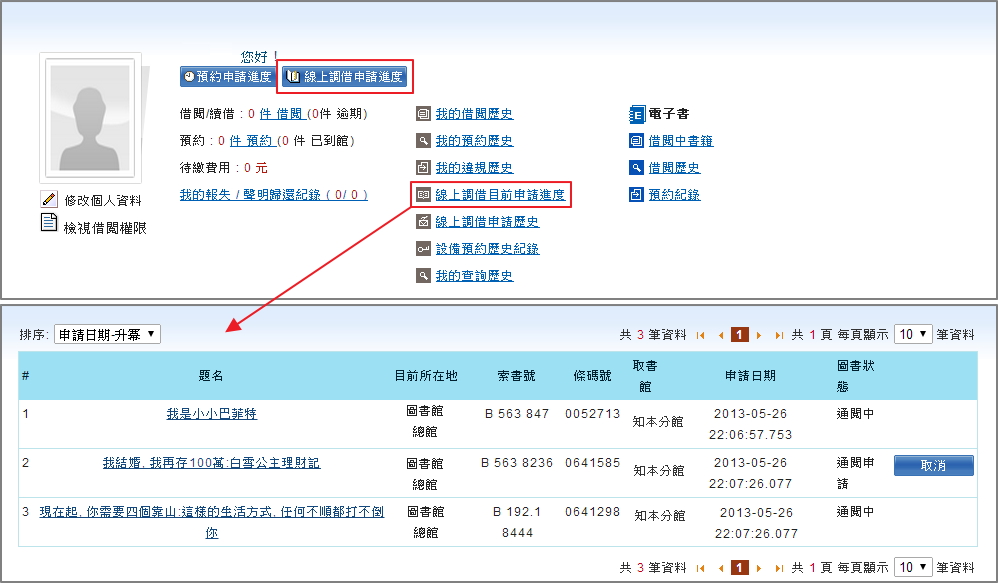
6.2 檢視
依據系統提供的書目格式,條列檢視使用者過目前申請網路借書的書目清單。
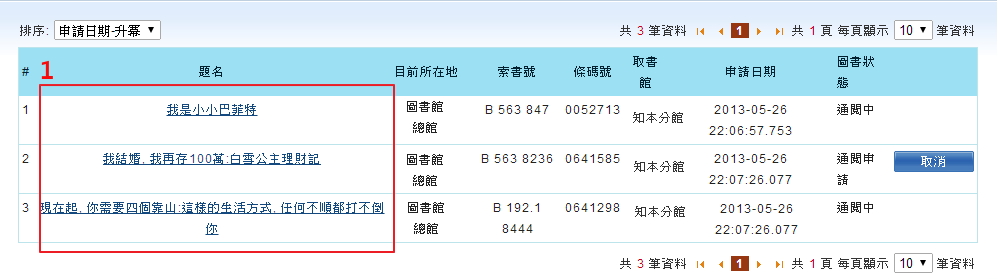
6.3 畫面操作說明如下:
(1) 題名連結
提供點選某筆題名,連結回該筆書目之詳細書目頁面。
(2) 取消
點選取消按鈕後,取消該筆書籍之線上調借申請。
(3) 每頁顯示筆數
提供設定每頁顯示筆數。
(4) 排序
提供依據目前所在地、索書號、條碼號、取書館、申請日期、圖書狀態處理狀態等方式排序。
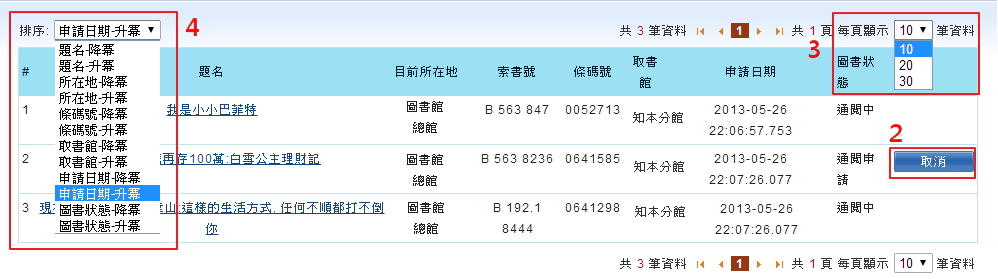
7. 線上調借申請歷史
7.1 條列顯示
登入個人書房後,選擇「線上調借申請歷史」即可看到目前使用者所申請線上調借的進度
7.2 檢視
依據系統提供的書目格式,條列檢視使用者過目前申請線上調借的書目清單。
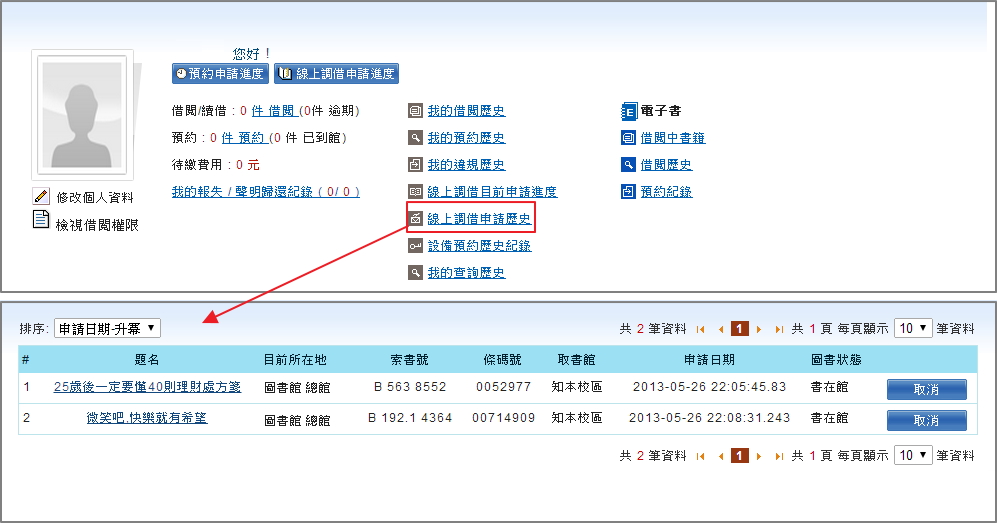
(1) 題名連結
提供點選某筆題名,連結回該筆書目之詳細書目頁面。
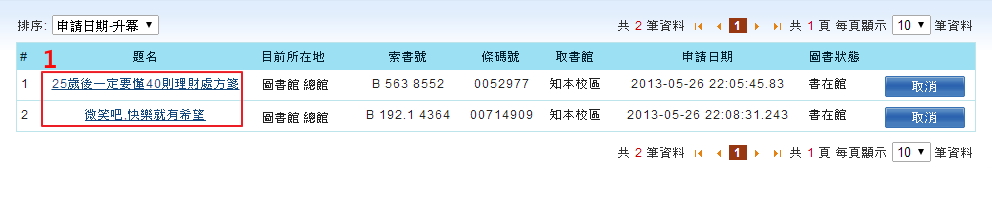
(2) 換頁
提供上下頁切換檢視線上調借申請歷史資料。
(3) 每頁顯示筆數
提供設定每頁顯示筆數。
(4) 排序
提供依據目前所在地、索書號、條碼號、取書館、申請日期、圖書狀態處理狀態等方式排序。
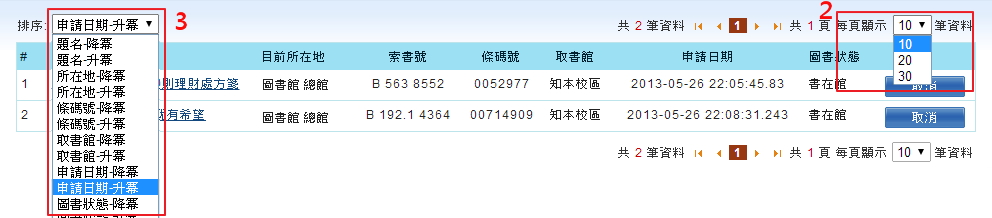
8. 修改個人資料
8.1 檢視
提供檢視於管理端設定顯示之讀者個人資料。
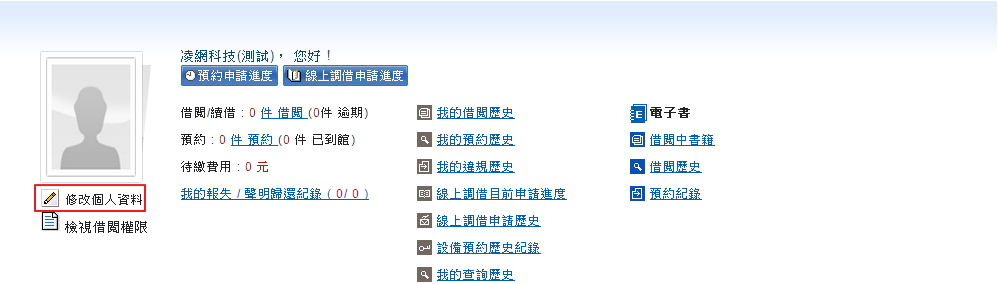
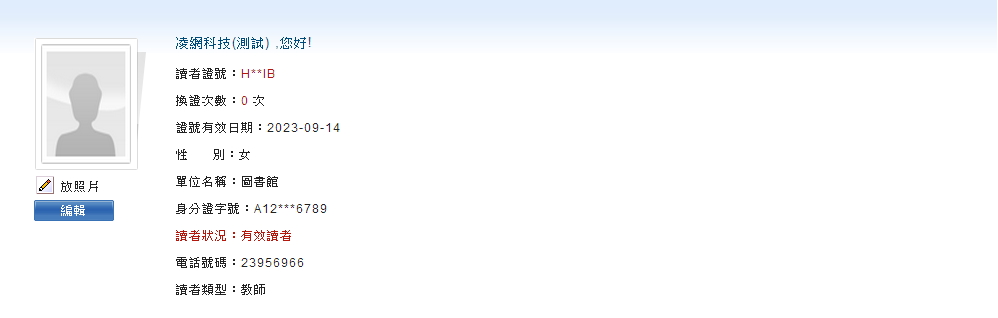
8.2 上傳照片
提供讀者自己上傳照片,請點選目前照片下方的「放照片」,再於跳出的視窗點選「瀏覽」後選取所要上傳的照片,最後在選擇「上傳」即可。請注意,上傳的照片需為JPG或GIF格式,且檔案大小在2 MB以內。
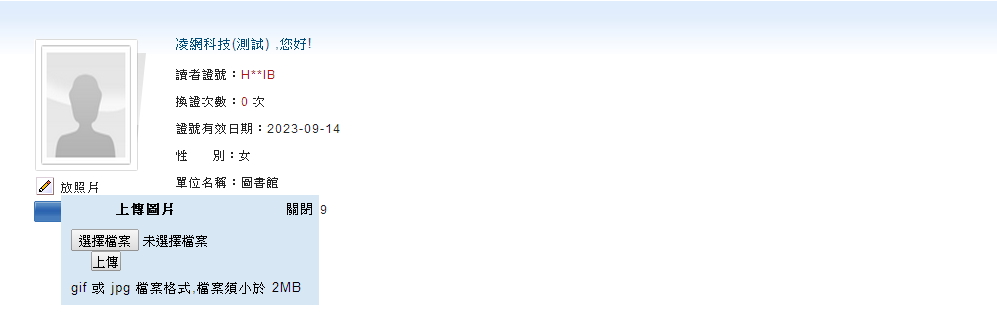
8.3 資料編輯
依據於管理端設定開放編輯之個人資料提供讀者自行編輯,例如生日、住址、E-mail和手機號碼等,其他沒有開放的資料,如有需要變更,請洽詢館員協助。
點選下方編輯鍵進入個人資料修改。
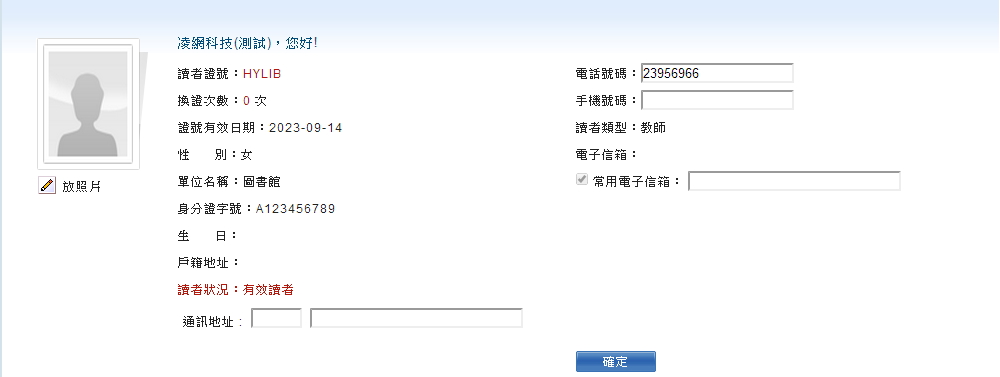
9. 我的收藏
9.1 建立收藏主題
提供讀者依據喜好建立自己的收藏主題。
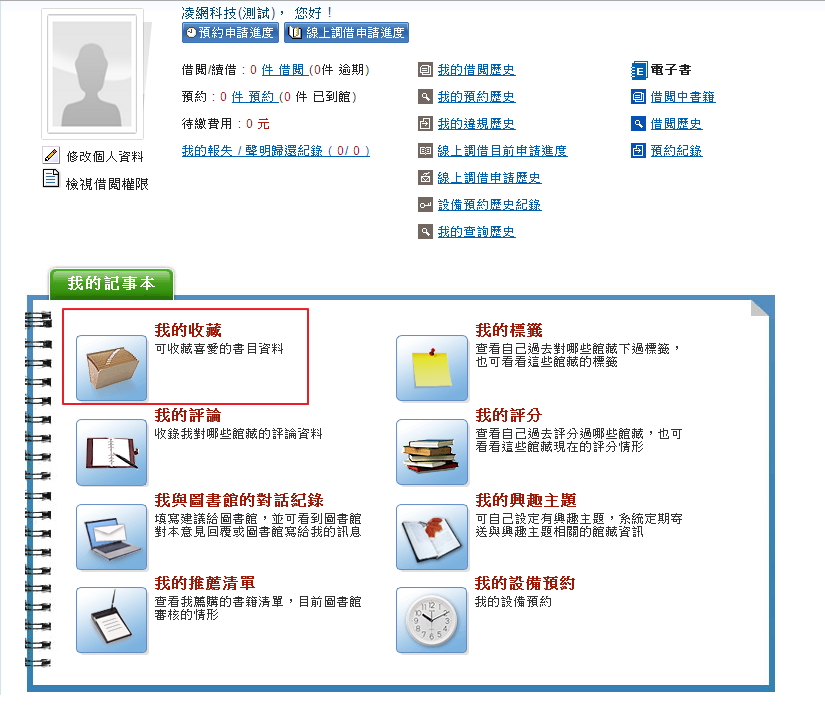
請點選「建立我的收藏主題」,在顯示的空白欄內輸入所要新增主題的名稱,再按下「新增」即可建立主題名稱。
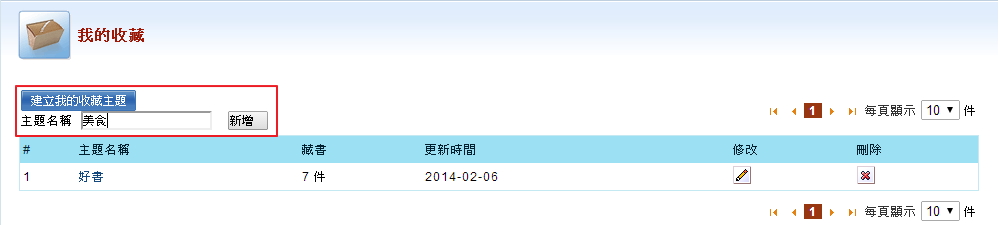
(1) 檢視收藏主題清單
提供依據系統提供之欄位格式,檢視已設定之主題清單。
(2) 修改
提供修改已設定之主題名稱。
(3) 刪除
提供刪除已設定之主題收藏。
(4) 換頁
提供上下頁切換檢視收藏之書目資料。
(5) 每頁顯示筆數
提供設定每頁顯示筆數。
9.2 檢視收藏之書目資料
提供檢視某一主題所收藏之書目清單。
例如:點選「好書」進入該主題收藏清單。
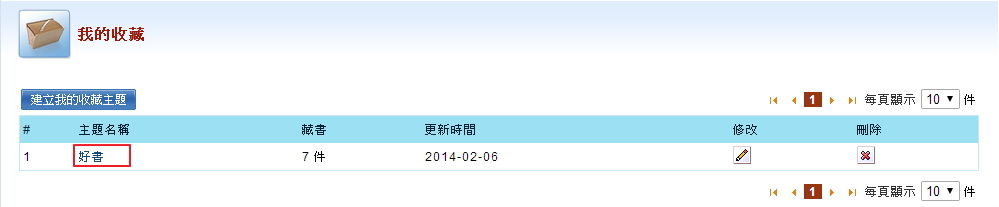
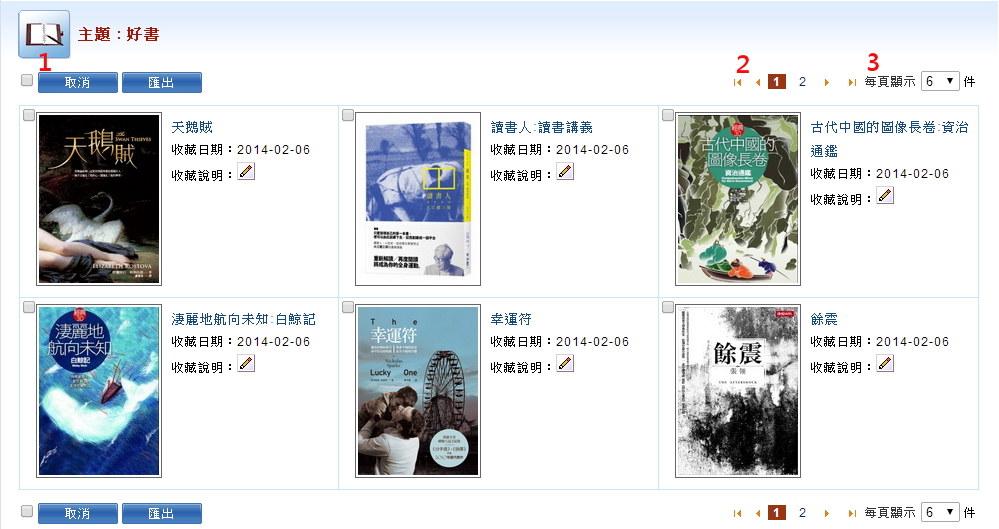
(1) 取消
勾選欲刪除的書目資料,再點選「取消」即可刪除已收藏於該主題之書目。
(2) 換頁
提供上下頁切換檢視收藏之書目資料。
(3) 每頁顯示筆數
提供設定每頁顯示筆數。
9.3 檢視單筆書目資料
提供書名、收藏日期、收藏說明和書籤等資料。
提供修改收藏說明。
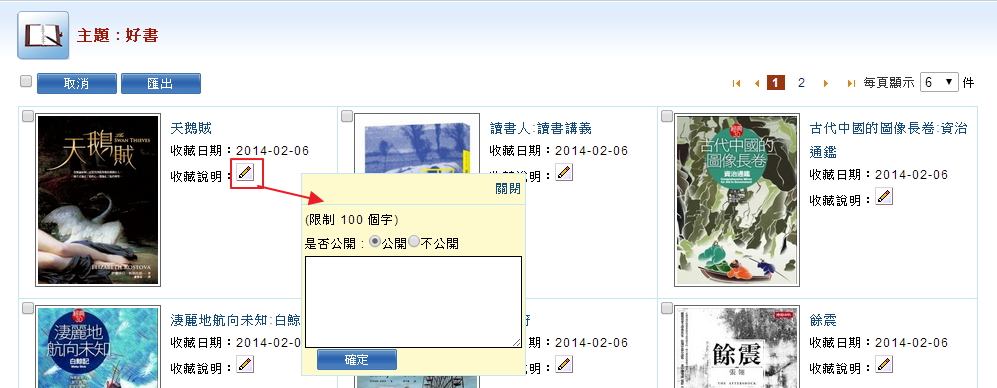
10. 我的評論
10.1 檢視
提供檢視已評論之書目清單。
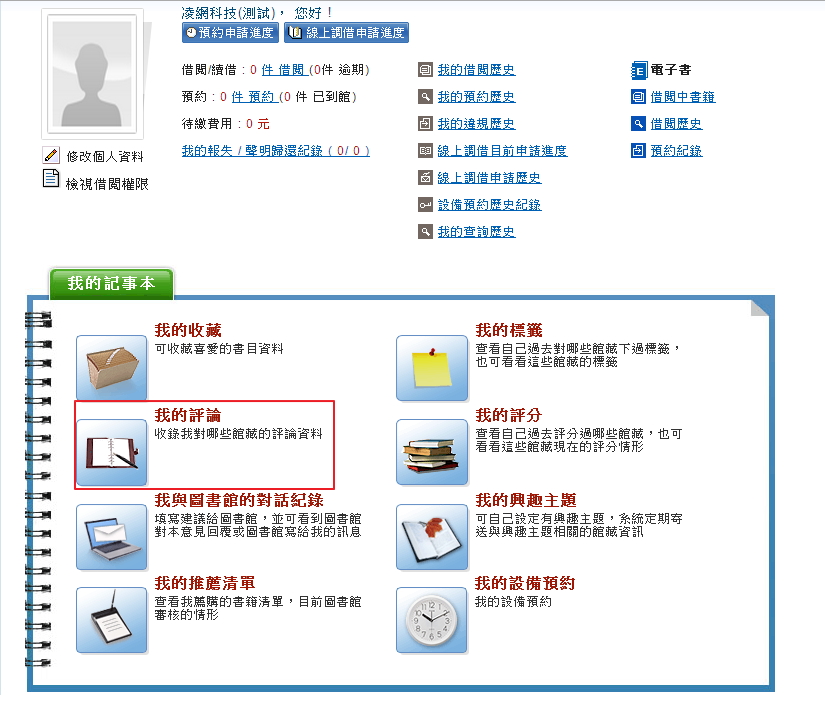
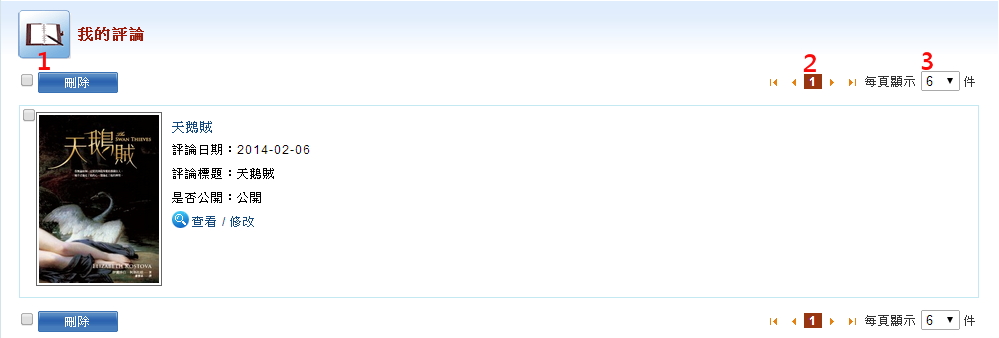
(1) 刪除
勾選欲刪除的已評論之書目,再點選「刪除評論」即可刪除已評論之書目。
(2) 換頁
提供上下頁切換檢視收藏之書目資料。
(3) 每頁顯示筆數
提供設定每頁顯示筆數。
10.2 檢視單筆書目資料
提供修改評論內容和評論標題。請點選「查看/修改評論內容」,即可檢視自己所留下的評論,包含標題、公開討論與否、評論內容等。並可直接進行評論內容的修改。
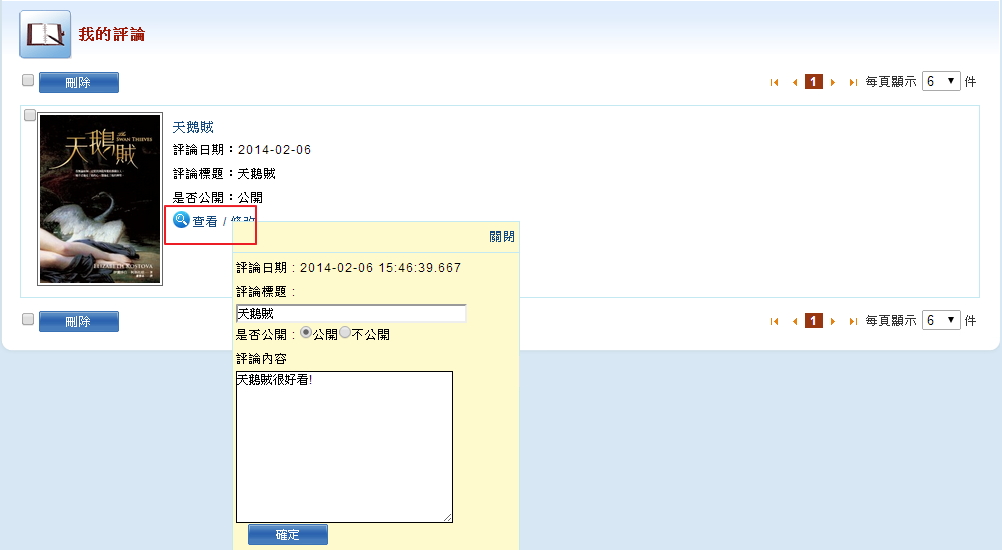
11. 我的標籤
11.1 檢視標籤清單
提供依據系統提供之欄位格式,檢視已設定之標籤清單。
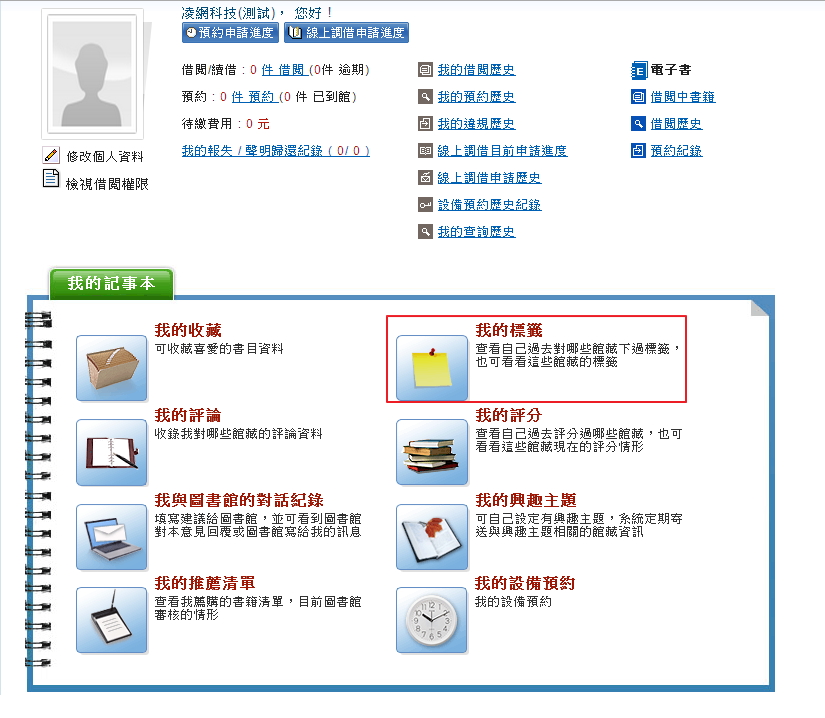

(1) 修改
提供修改已設定之標籤名稱。
(2) 刪除
提供刪除已設定之標籤。
(3) 換頁
提供頁數或上下頁切換檢視標籤之書目資料。
(4) 每頁顯示筆數
提供設定每頁顯示筆數。
11.2 檢視標籤之書目資料
提供檢視設定為同一標籤之書目清單。
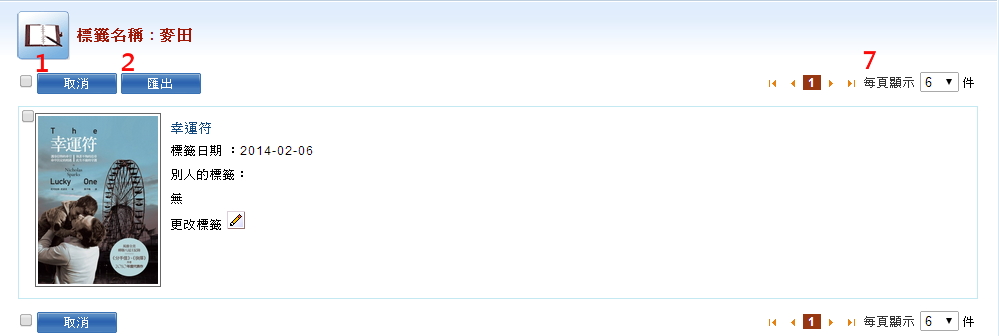
(1) 取消
勾選欲取消的已設定於某一標籤之書目清單,點選「取消標籤」即可取消已設定於某一標籤之書目清單。
(2) 匯出
提供以HTML或CSV檔案格式匯出已借閱之書目資料,匯出方式包含E-mail、儲存和列印等方式;輸出格式可選擇條列或是圖文並列等方式呈現。
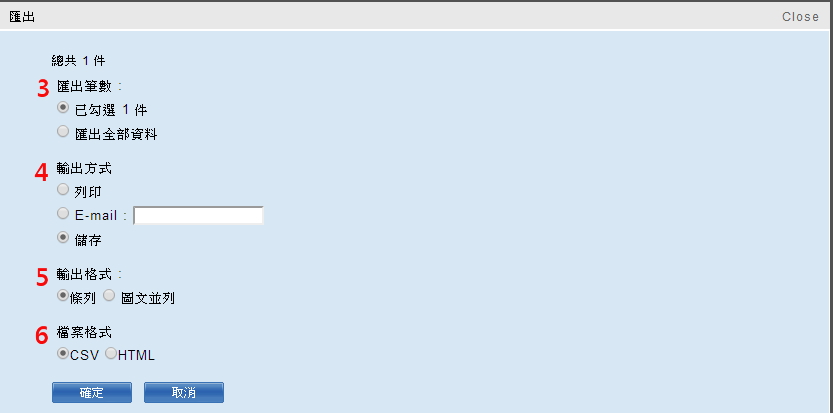
(3) 匯出筆數
可依據勾選的筆數或選擇特定範圍的筆數匯出書目資料。
(4) 輸出方式
可選擇以列印、E-mail檔案、儲存檔案等方式匯出目前標籤書目資料。
(5) 輸出格式
可選擇條列或圖文並列方式。
(6) 檔案格式
可選擇匯出的檔案格式為CSV 或HTML格式。
(7) 每頁顯示筆數
提供設定每頁顯示筆數。
11.3 檢視單筆書目資料
提供書名、標籤日期和其他使用者下的標籤等資料,按下更改標籤的按鈕後,可於新增標籤欄位輸入欲修改的標籤名稱。
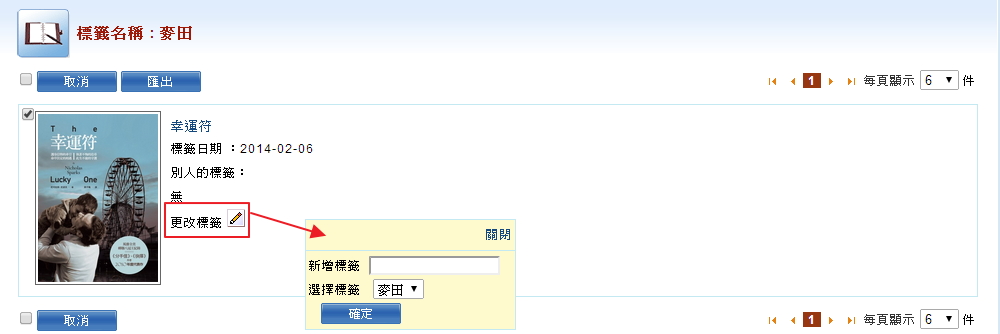
12. 我的評分
可以查看自己過去評分過哪些書目,也可看看這些書目現在的評分情形。
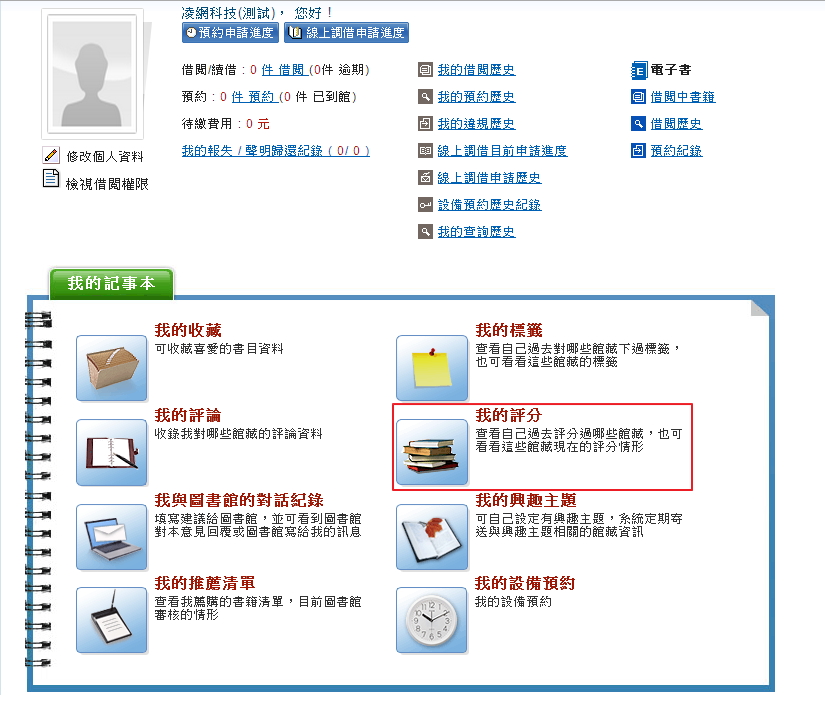
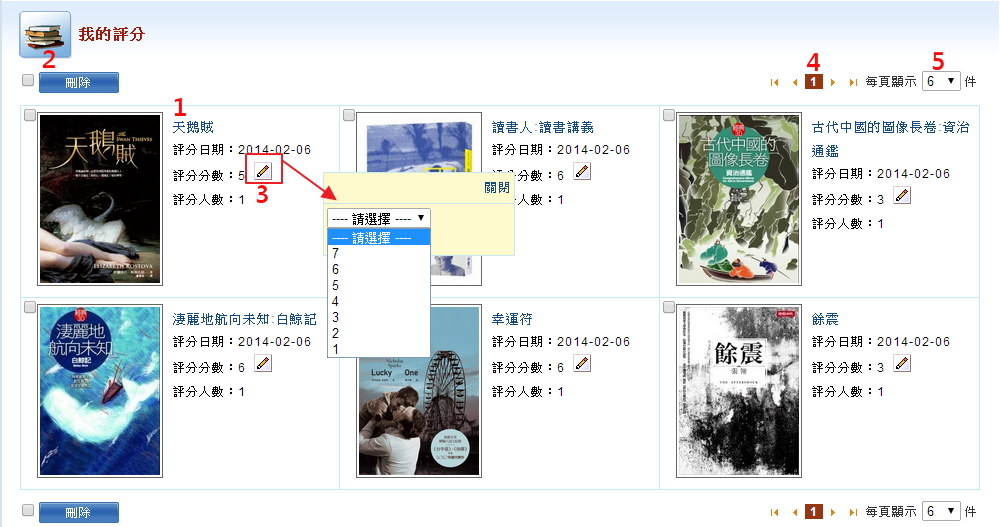
12.1 畫面操作說明
(1) 題名連結
提供點選某筆題名,連結回該筆書目之詳細書目頁面。
(2) 刪除
提供勾選刪除已評分過的書目資料。
(3) 修改評分
提供修改已評分過的分數。
(4) 換頁
提供頁數或上下頁切換檢視收藏之書目資料。
(5) 每頁顯示筆數
提供設定每頁顯示筆數。
13. 我的興趣主題
可自己設定有興趣主題,系統定期寄送與興趣主題相關的館藏資訊。
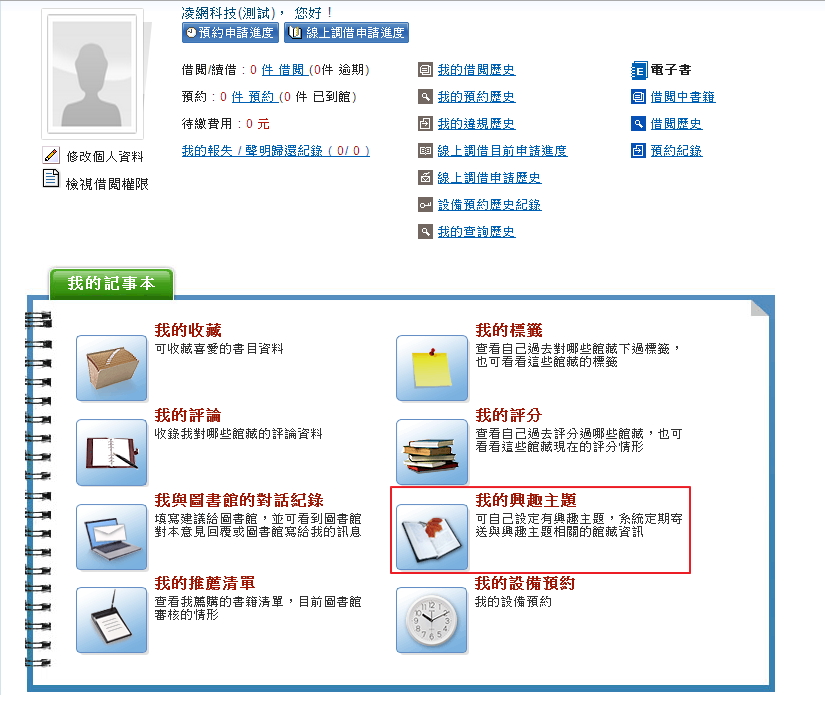
13.1 建立我的興趣主題
點選「建立我的興趣主題」,再輸入興趣主題的相關資訊,最後點選「確定」後 即可完成新增。
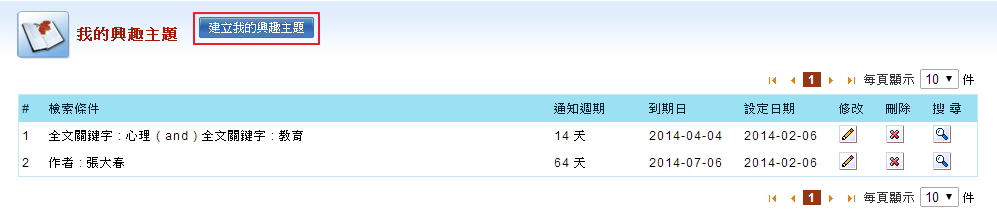
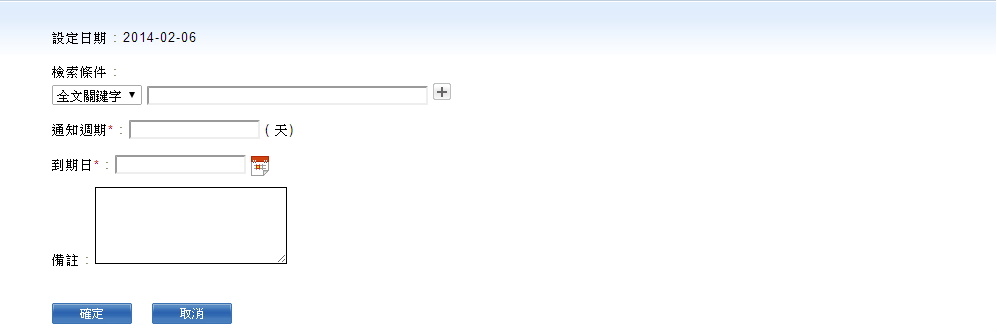
13.2 檢視興趣主題
提供依據系統提供之欄位格式,檢視已設定之主題清單。
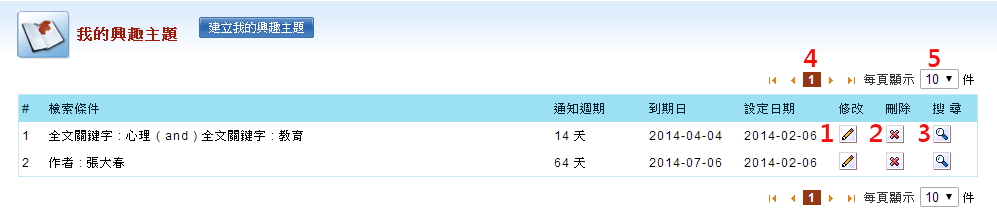
(1) 修改
提供修改已設定之興趣主題條件。
(2) 刪除
提供刪除已設定之興趣主題條件。
(3) 查詢
提供已設定的興趣主題條件進行館藏查詢。
(4) 換頁
提供上下頁切換檢視收藏之書目資料。
(5) 每頁顯示筆數
提供設定每頁顯示筆數。
